文章详情页
win10驱动备份目录介绍
浏览:59日期:2023-01-12 09:00:09
有的用户在将自己的win10驱动备份后,想要找回它,但是不知道win10驱动备份目录在哪里,其实我们是可以手动设置驱动备份目录的,大家只要进入系统设置的备份选项就可以了,下面一起来看看吧。
【常见问题汇总】【安装教程】
win10驱动备份目录:一、系统备份
1、点开开始菜单,进入系统“设置”。
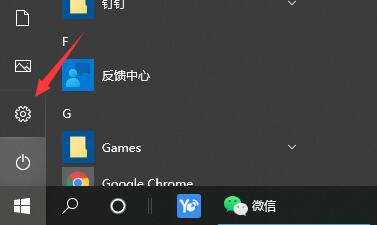
2、接着打开设置中的“更新和安全”
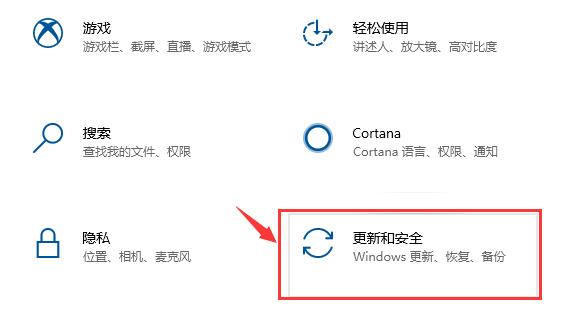
3、然后进入“备份”选项,点击“添加驱动器”就可以手动添加备份目录。

4、如果已经备份过了,那么点击“更多选项”就可以查看到备份目录了。
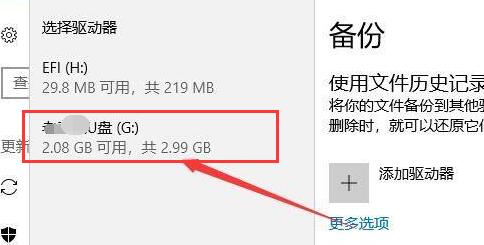
方法二:
1、如果我们是使用的驱动软件进行备份。
2、那么一般在设置界面中,就可以看到备份目录了。

相关文章:不兼容怎么办
以上就是win10驱动备份目录介绍了,只要知道了驱动备份目录,那么想要恢复的时候只要找到该目录就可以快速恢复驱动了。想了解更多的问题请收藏好吧啦网哟~
以上就是win10驱动备份目录介绍的全部内容,望能这篇win10驱动备份目录介绍可以帮助您解决问题,能够解决大家的实际问题是好吧啦网一直努力的方向和目标。
上一条:win10驱动程序无法使用解决方法下一条:win10驱动卸载教程
相关文章:
排行榜

 网公网安备
网公网安备